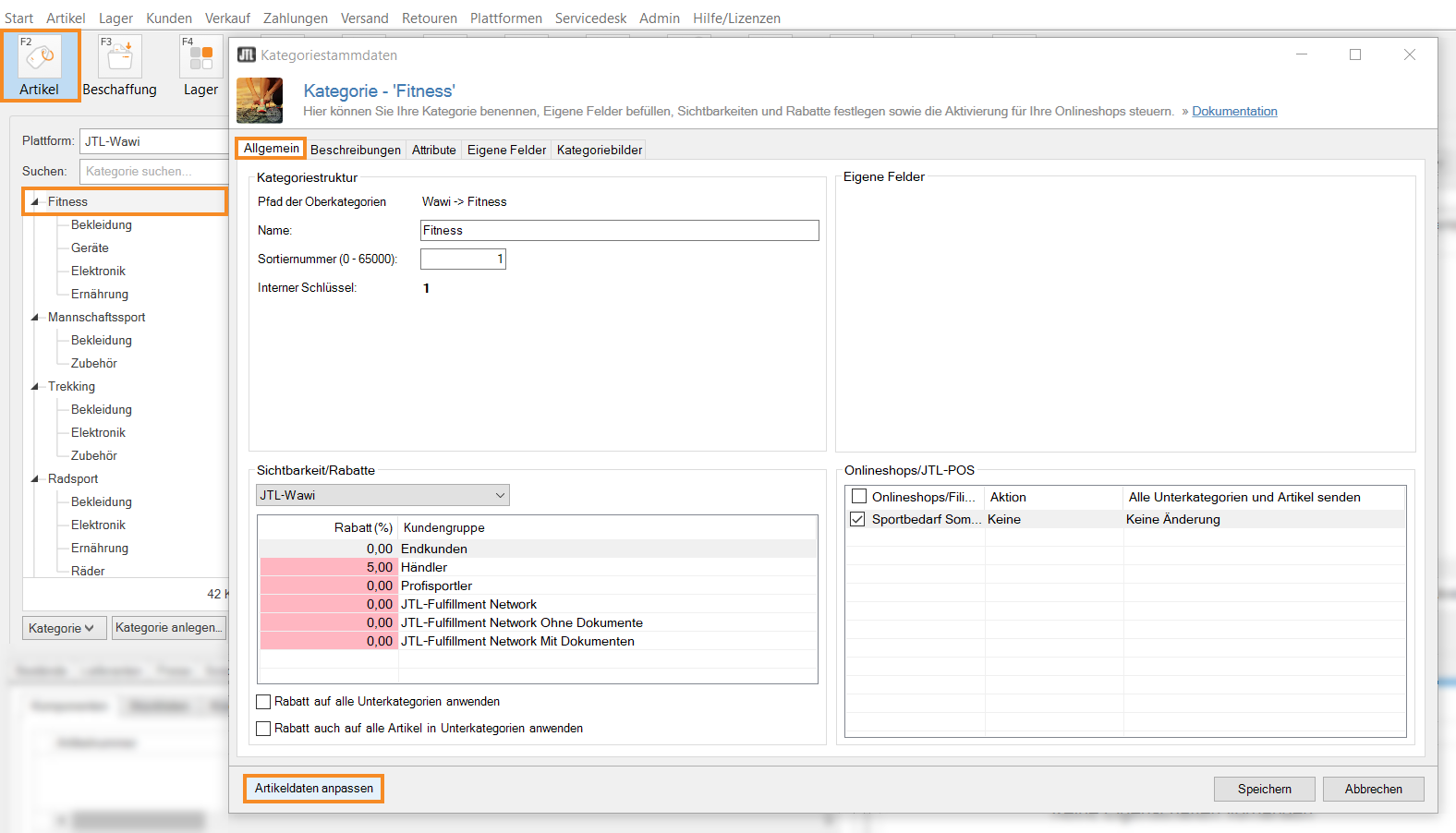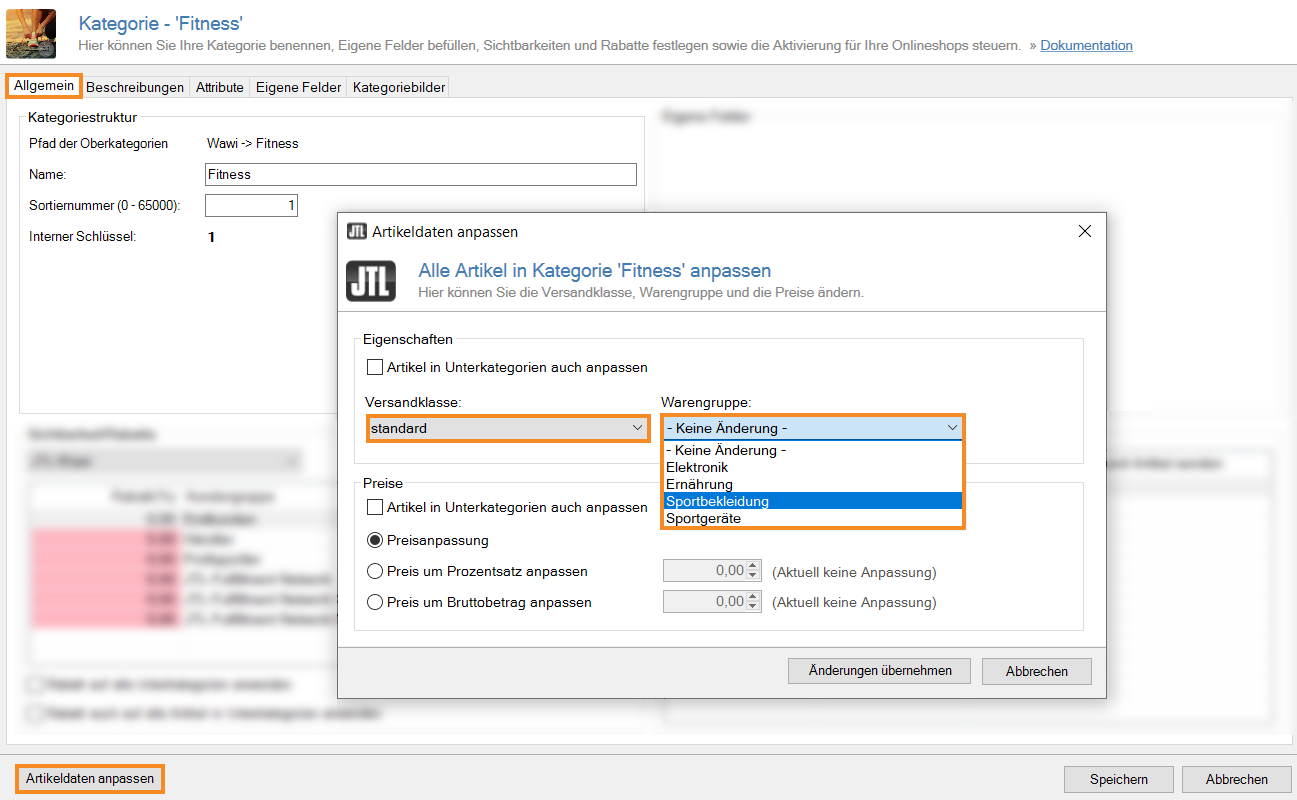Warengruppe für alle Artikel einer Kategorie ändern
Ihre Aufgabe/Ausgangslage
Sie möchten die Versandklasse und/oder die Warengruppe aller Artikel einer Kategorie gleichzeitig ändern. Das kann zum Beispiel notwendig sein, wenn Sie eine neue Versandklasse/Warengruppe angelegt haben, die Sie für alle Artikel der Kategorie festlegen möchten.
Versandklasse/Warengruppe stapelweise ändern
- Öffnen Sie über die Schaltfläche Artikel die Artikelverwaltung in JTL-Wawi und navigieren Sie über die Kategoriestruktur zu der Kategorie, deren Versandklasse/Warengruppe Sie ändern möchten.
- Öffnen Sie die Kategoriestammdaten mit einem Doppelklick auf die Kategorie.
- Klicken Sie auf die Schaltfläche Artikeldaten anpassen. Das Dialogfenster Artikel in Kategorie anpassen öffnet sich.
- Aktivieren Sie die Option Artikel in Unterkategorien auch anpassen, wenn Sie die gleichen Einstellungen für alle Artikel in den Unterkategorien vornehmen möchten.
- Bestimmen Sie im Bereich Eigenschaften in den entsprechenden Dropdown-Menüs die Versandklasse und/oder Warengruppe.
- Schließen Sie das Dialogfenster mit Änderungen übernehmen.
Sie haben jetzt die Versandklasse und/oder Warengruppe für alle Artikel einer Kategorie geändert. Lesen Sie mehr zum Thema Versandklassen hier.
Verwandte Themen